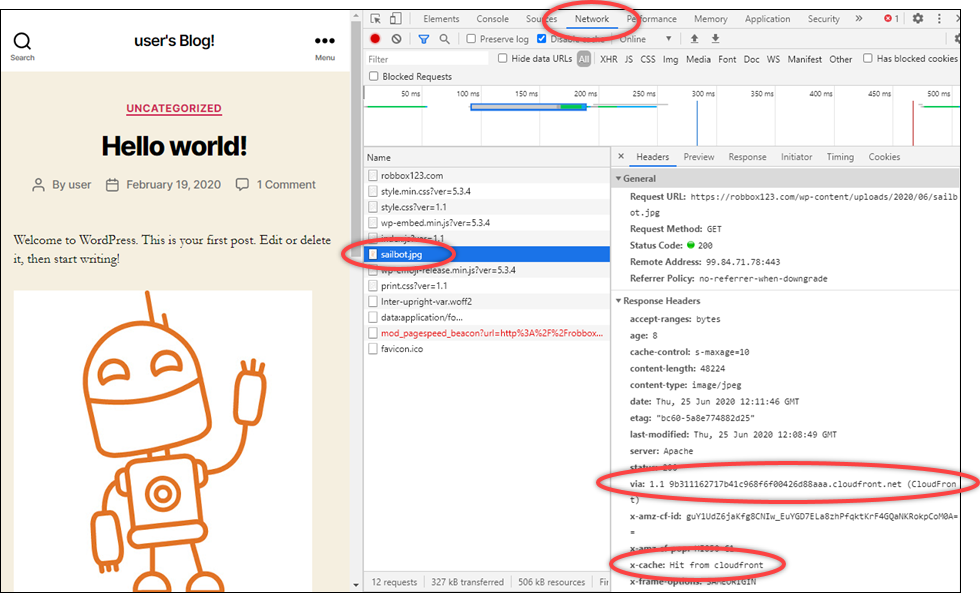本文為英文版的機器翻譯版本,如內容有任何歧義或不一致之處,概以英文版為準。
驗證您的 Lightsail 發行版本的內容快取
在本指南中,您將了解如何測試 Amazon Lightsail 分發是否正在從您的來源快取和提供內容。將註冊的網域名稱新增至分發後應執行此測試。如需有關分發的詳細資訊,請參閱內容交付網路分發。
測試您的分發
請完成下列程序來測試您的分發。我們在此程序中使用 Chrome Web 瀏覽器;其他瀏覽器可能會採用類似的步驟。
-
開啟 Chrome Web 瀏覽器。
-
開啟瀏覽器視窗一 upper-right-hand 角的 Chrome 選單,然後選取 [更多工具] > [開發人員工具]。
您也可以使用捷徑選項 + ⌘ + J (在 macOS 上),或是 Shift + CTRL + J (在 Windows/Linux 上)。
-
在開發人員工具窗格中,選擇 Network (網路) 索引標籤。
-
瀏覽至分發的網域 (例如
https://www.example.com)。Chrome 開發人員工具的 Network (網路) 索引標籤應該會填入網站上的物件清單。
-
選擇靜態物件,例如影像檔 (。jpg、。png、。gif)。
-
在出現的「標題」面板中,您應該看到
via和x-cache標題都提到了 CloudFront。這可確認您的分發正在從原始伺服器快取並提供內容。